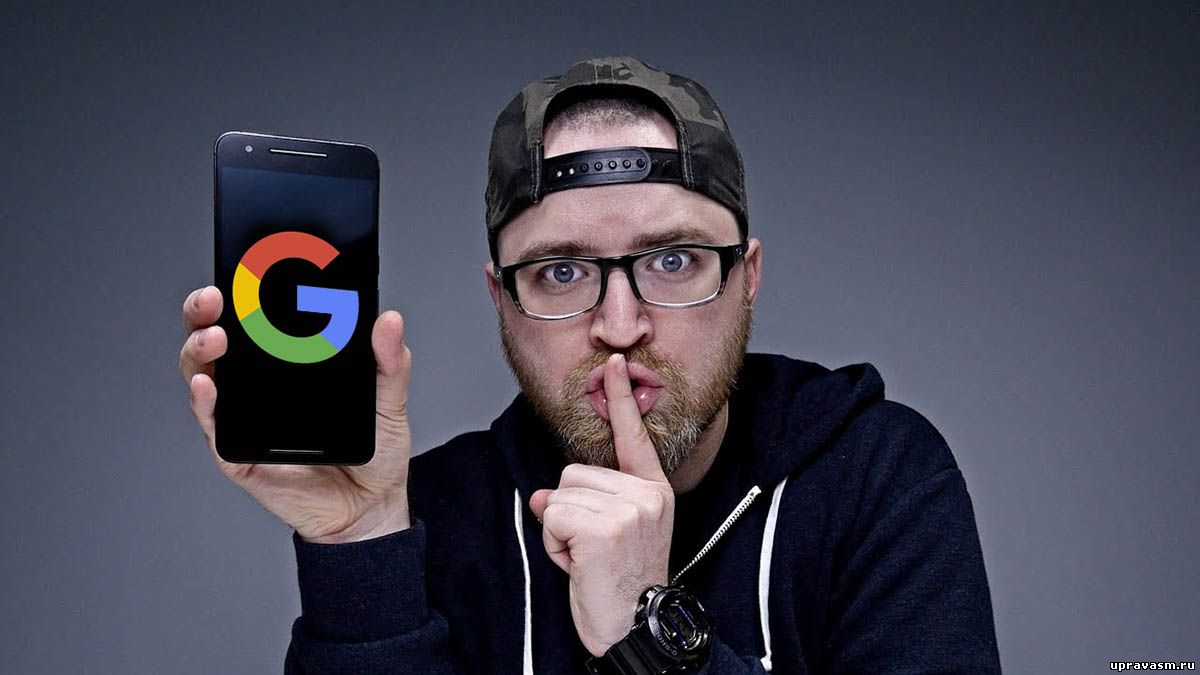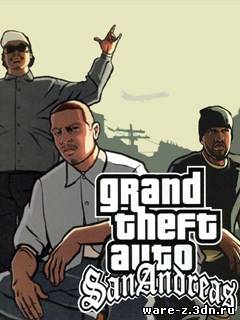Как сделать фотоальбом в PowerPoint

Неоспоримое преимущество специализированного софта в том, что фотоальбом с его помощью можно сделать гораздо интереснее и красивее. Согласись, что произвести впечатление на друзей - тоже немаловажно! В отличие от того, что предлагает, например, та же ACDSee, специальная программа сможет раскидать изображение не только в виде одного комплекта страниц, но и разбить все на тематические разделы: «Прогулки с любимой при луне», «На пляже с друзьями», «На экскурсии у пирамид», «В постели с...» - нет, это, пожалуй, оставим в частной коллекции.
Возьмем программку PowerPoint, которая входит в стандартный набор Microsoft Office. Не пугайся того, что она написана для создания презентаций, для нашей цели PowerPoint подойдет вполне и даже поможет создать красивый титульный лист для нашего альбома. Текстуры и красивые фишки прилагаются.
Правда, придется поработать. Фотоальбом со звуком и спецэффектами в PowerPoint будешь делать не меньше двух часов!
Как сделать фотоальбом в PowerPoint
Выбираем «Создать презентацию». Тебе предложат очень много красивых шаблонов будущего фотоальбома. Выбираешь наиболее понравившийся, и приступаем. Ничего особо сложного нам не надо, поэтому большинство пунктов из меню просто пропустим.
Создай отдельную папку и свали туда все фотографии и файлы, которые тебе могут понадобиться в процессе работы. Дальше везде указывай путь именно к этой папке. Теперь, создавая новый слайд, просто указывай, что, в каком количестве и с каким спецэффектом тебе показывать, оформлять ли звуком и каким именно... Кстати, можно на цифровой диктофон записать комментарии к каждому снимку, тогда друзья еще и услышат твой голос, рассказывающий, как вам было здорово вместе отдыхать. А какой замечательный получится подарок для любимой девушки, если оформить так фотоальбом ее фотографий! PowerPoint хорош именно тем, что дает тебе полную свободу. Простой интерфейс и понятное меню облегчат задачу.
|
|||||||||